
在 Mac 上的 Podcast 中選擇節目和單集設定
找到喜歡的 Podcast 後,你可以追蹤 Podcast、更改其設定、與朋友分享等等。
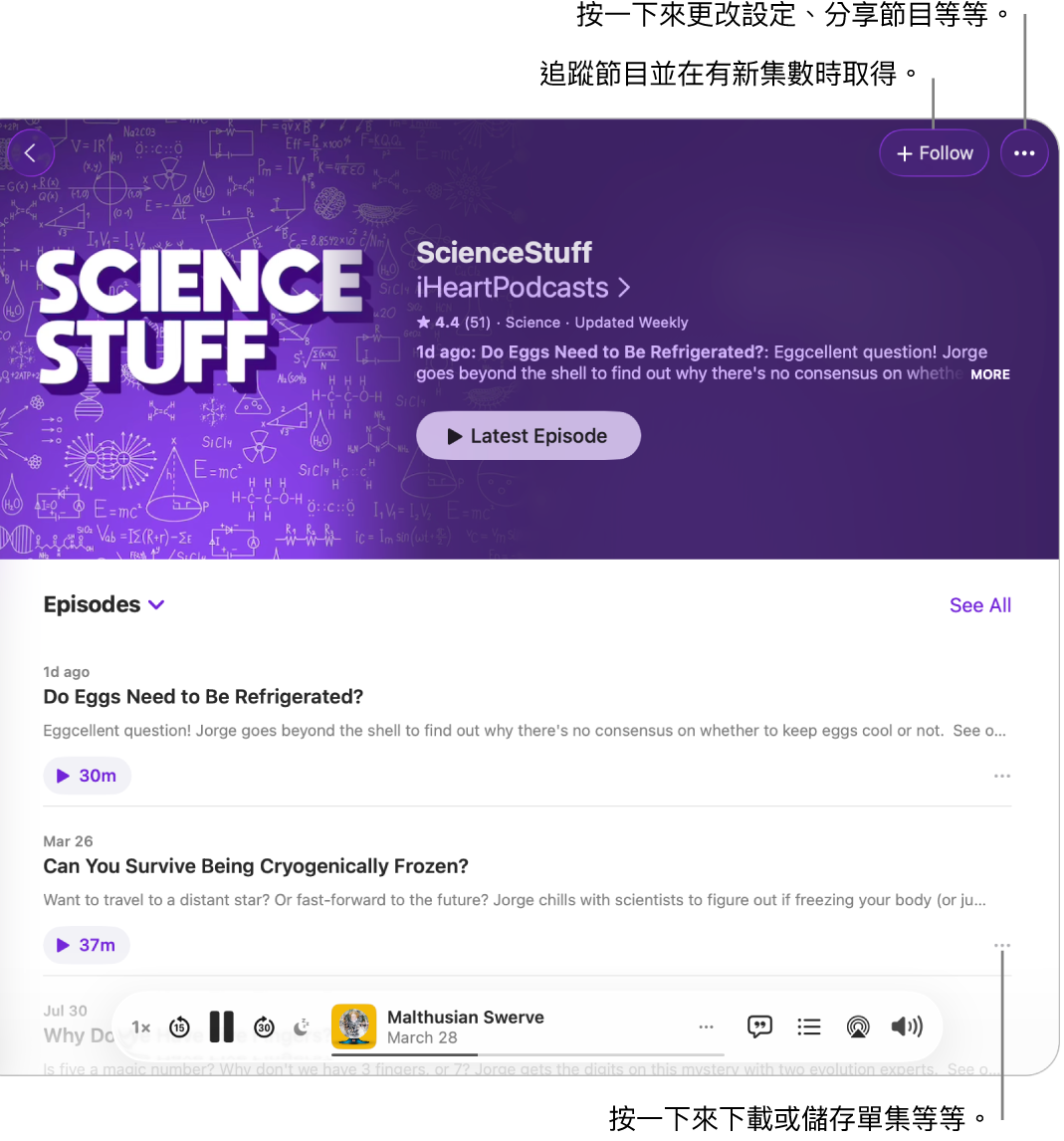
選擇節目設定
前往 Mac 上的 Podcast App
 。
。按一下側邊欄中的「節目」。
選取節目,按一下
 ,然後選擇「設定」。
,然後選擇「設定」。執行下列任一操作:
更改通知設定:開啟或關閉「通知」。
指定單集順序:在「單集順序」下方,選取「最舊到最新」或「最新到最舊」。
隱藏已播放的單集:按一下「隱藏已播放的單集」彈出式選單,然後選擇「開啟」。
選擇自動下載的設定:按一下「自動下載」彈出式選單,然後選擇一個選項。
移除已播放的單集: 按一下「移除已播放的下載項目」彈出式選單,然後選擇一個選項。
設定自訂播放速度: 選取「自訂此節目」,然後按一下
 來選取速度。
來選取速度。
選擇已儲存節目的單集設定
前往 Mac 上的 Podcast App
 。
。按一下側邊欄中的「已儲存」。
若要更改所有已儲存節目的設定(隱藏播放過的單集、更改顯示順序,或選擇是否依照節目分組),請按一下
 ,然後選擇選項。
,然後選擇選項。若要更改單集的設定,請將指標停留在單集上,按一下
 ,然後執行下列任一操作:
,然後執行下列任一操作:將單集下載到電腦:選擇「下載」。你也可以選擇是否自動下載儲存的單集。請參閱:更改設定。
從電腦中移除已下載的單集:選擇「移除下載項目」。
追蹤包含單集的節目:選擇「追蹤節目」。
移除儲存的單集:選擇「取消儲存」。
將單集標示為已播放或未播放:選擇「標示為已播放」或「標示為未播放」。
若你將「佇列」中的單集標示為未播放,該單集便會保留在佇列中待重新播放。
將單集加入「佇列」中:選擇「插播」或「加入佇列」。請參閱:使用「佇列」。
分享單集:你可以使用 AirDrop、「郵件」、「訊息」、「備忘錄」或連結分享單集。請參閱:分享 Podcast。
檢視單集頁面:選擇「前往單集」。
檢視節目頁面:選擇「前往節目」。
選擇已下載單集的單集設定
前往 Mac 上的 Podcast App
 。
。按一下側邊欄中的「已下載」。
若要移除所有已下載的單集,請按一下右上角的
 ,然後按一下「移除所有下載項目」。
,然後按一下「移除所有下載項目」。若要選擇單集選項,請選取節目,將指標停留在單集上,按一下
 ,然後執行下列任一操作:
,然後執行下列任一操作:從電腦中移除已下載的單集:選擇「移除下載項目」。
追蹤包含單集的節目:選擇「追蹤節目」。
儲存單集:選擇「儲存」。
移除儲存的單集:選擇「取消儲存」。
將單集標示為已播放或未播放:選擇「標示為已播放」或「標示為未播放」。
若你將「佇列」中的單集標示為未播放,該單集便會保留在佇列中待重新播放。
將單集加入「佇列」中:選擇「插播」。請參閱:使用「佇列」。
分享單集:選擇分享選項:AirDrop、「郵件」、「訊息」、「備忘錄」或連結。請參閱:分享 Podcast。
檢視單集頁面:選擇「前往單集」。
檢視節目頁面:選擇「前往節目」。
篩選單集列表
前往 Mac 上的 Podcast App
 。
。按一下側邊欄中的「節目」。
選取節目,按一下單集列表上方的
 ,然後選擇「未播放」或「已下載」等選項。
,然後選擇「未播放」或「已下載」等選項。